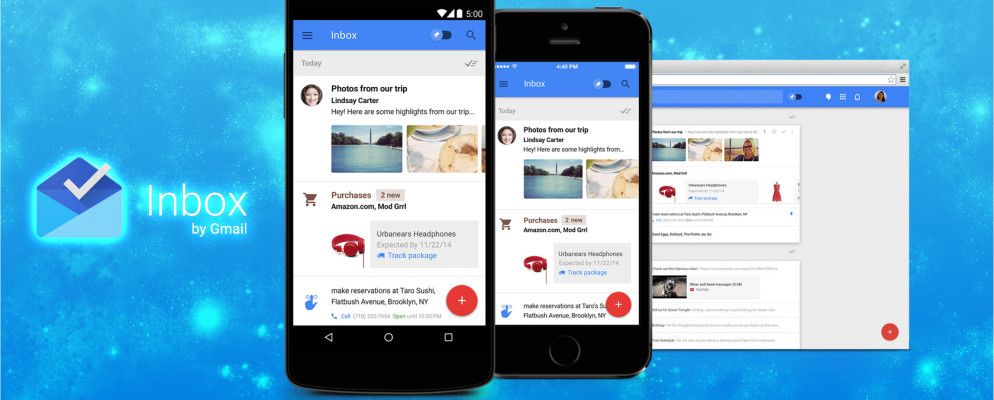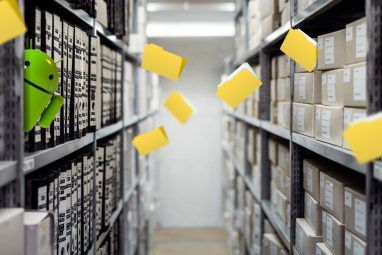收件箱可能只是我们不知道我们在等待的电子邮件改头换面了。
Gmail显然是免费电子邮件提供商的拥护者,但不满足于仅仅保持现状一个新的电子邮件服务:收件箱。
让我们看一下收件箱,看看是什么使它值得从Gmail升级。
如何获取?
目前,Google收件箱仅受邀请。如果您想尝试一下,只需要发送电子邮件到 [email protected] (使用您的主要Gmail地址),他们就会在准备好后向您发送邀请。<
一旦获得它,就必须在Android或iOS上安装Inbox应用程序(邀请中提供了链接;没有链接,它们对您没有用)。那你们一切都好!您还应该全力以赴,并尝试在Web上使用Inbox(目前仅可通过Chrome浏览器使用)以获得完全集成的体验。
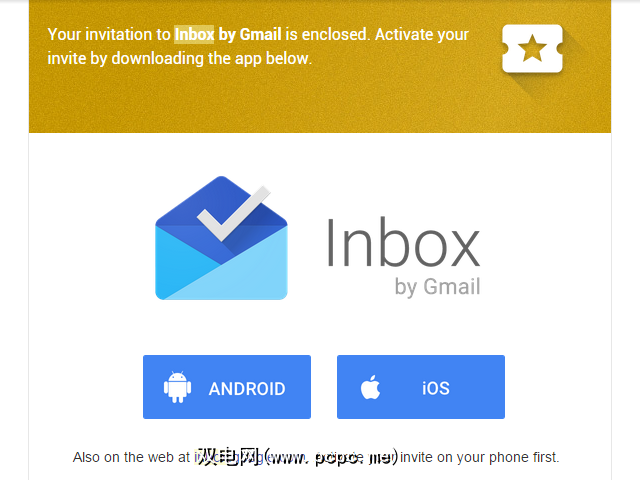
当前,这是唯一的入门方法。显然,很快将允许用户邀请几个朋友,但这在撰写本文时不可用。
这是怎么回事?
首先,请务必注意Gmail无处不在。收件箱是一项可选的新服务;您可以同时使用两者,并且您的邮件将在它们之间进行同步。
Google希望解决一个问题,即通过电子邮件发送电子邮件,并解释说“您的电子邮件收件箱应该可以帮助您更好地生活和工作,但可以结果是传统电子邮件与Google Now(一种功能强大且功能丰富的应用程序)之间的一种结合,可以使您的生活保持同步。
足够了谈论。让我们深入研究该应用程序吧!
在Android上使用收件箱
Android应用程序外观简洁,符合Google的材料设计理念。电子邮件组以基于卡的格式显示在中间,并且您可以滑出左侧面板以访问您的标签。
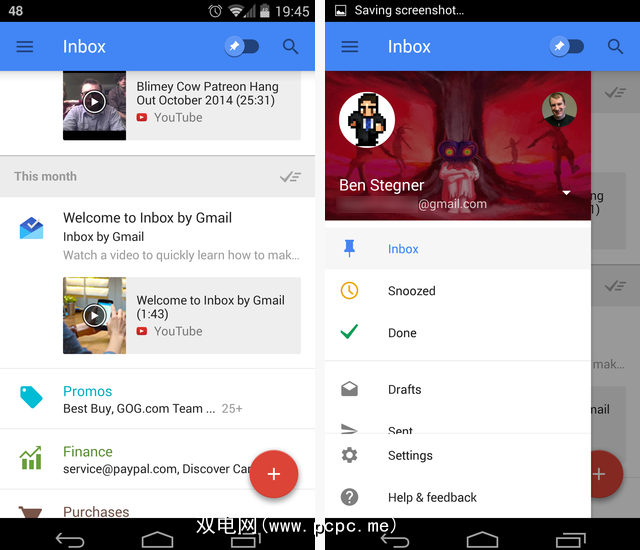
所有现有的邮件,标签和组织过滤器都已安装到位,这样您就不会从头开始。像在Gmail的常规应用程序中一样,点击电子邮件会使其全屏显示。
在下面,您可以在左侧看到收件箱,在右侧看到Gmail。
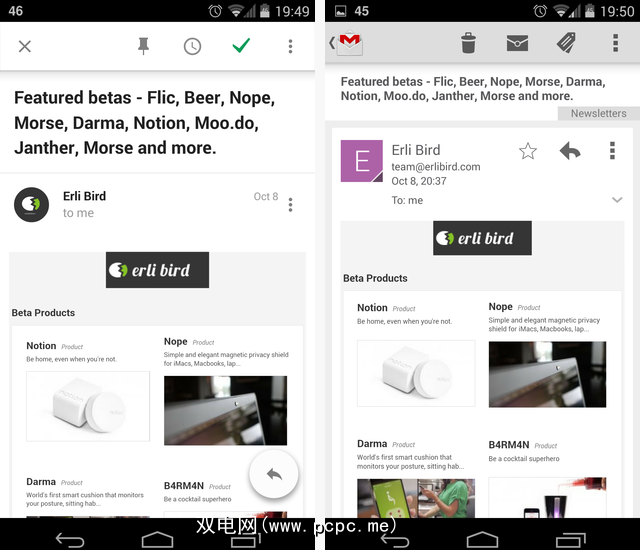
什么使Inbox所以有用的不是它的外观,而是它的功能。与对Gmail进行的更新非常类似,该更新为所有社交和促销电子邮件添加了标签,收件箱将相似的电子邮件捆绑在一起,因此您可以一目了然地进行管理。例如,更新将包括来自IFTTT更新的电子邮件,或包含诸如“新"或“最近"之类的单词的其他电子邮件。与Gmail的其他功能一样,您可以手动将电子邮件移入或移出标签以帮助改善自动分类。
其他默认标签包括“购买",它可以方便地捆绑所有数字收据;社交,将您不关心的所有烦人的社交媒体电子邮件汇总起来;和论坛,提醒您有关已发布内容的新回复。虽然这些是库存标签,但它们非常有用,并且可能会包含您当前邮件中的很大一部分。
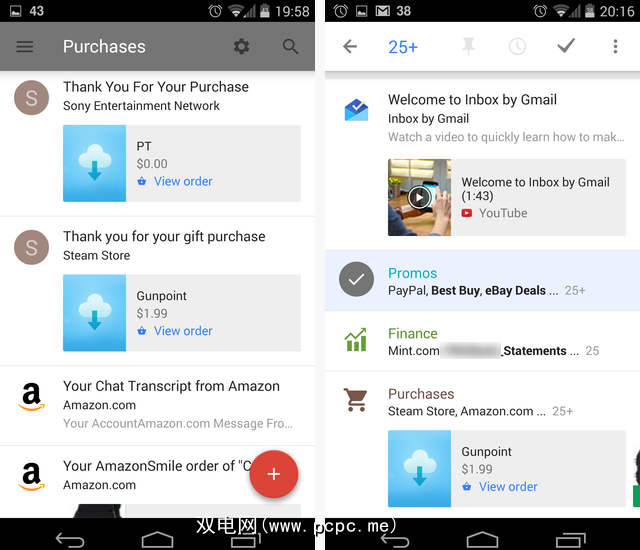
如果您想为自己创建一个小组,则可以滑到底部并命名自己为新面板。有一个向导可让您选择其中包含哪些电子邮件,并可以按所包含的人员,主题或单词进行选择。设置好之后,可以强迫该小组跳过收件箱以使它们不留在头发上,或者,如果您愿意,收件箱将只向您显示捆绑包每天或每周一次。
标签不包含立即重要消息的方法是后一种选择的最佳选择,因为它将减少噪音。如果以后再删除标签,它不会删除其中的任何消息,因此您可以重新组织心脏的内容。
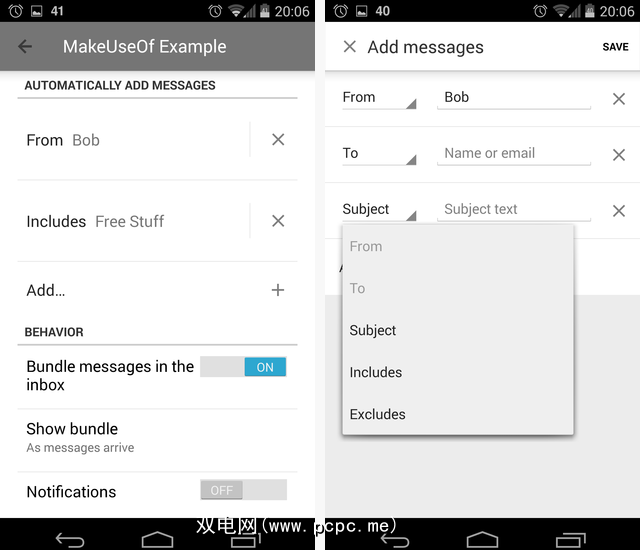
几天的功能
也许Inbox最具创新性的功能是能够将电子邮件标记为“完成",而不仅仅是“已读"。所有邮件都带有复选标记,然后点按即可将其发送到“完成"标签,将其从待办事项中删除列表。
类似于存档邮件,但这更加直观。如果您确实不需要阅读一堆电子邮件,例如“社交",则可以单击检查幻灯片图标将其标记为已完成。但是,在执行此操作之前,请确保其中没有重要内容。另外请注意,将某些内容标记为“在Inbox中完成"会将其存档在您的实际Gmail中。
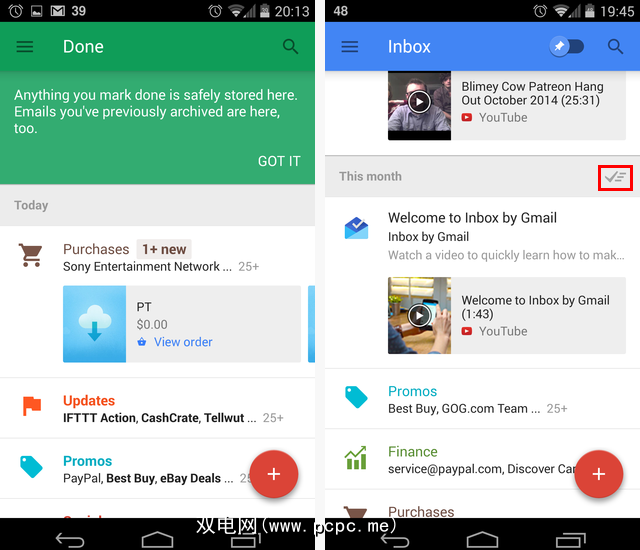
另一个高效的工具是可以在以后暂停邮件。有时您会收到一封电子邮件,但是您即将离开家,或者您不知道如何回复。发生这种情况时,点按打开的电子邮件顶部的时钟图标将使您选择时间,地点或两者的结合,此时Inbox会提醒您该邮件。在此之前,它可以使收件箱保持整洁。
您可以将其推迟一天,一周或选择特定的时间。甚至包括“某天",它会在将来的某个随机时间提醒您。基于位置的警报,但是内置有位置选项是很不错的。
很多很棒的快捷键),您甚至可以在不打开组的情况下在它们之间滑动。如果您想快速使用贪睡功能,请将消息或群组滑动到左侧,即可选择时间范围。
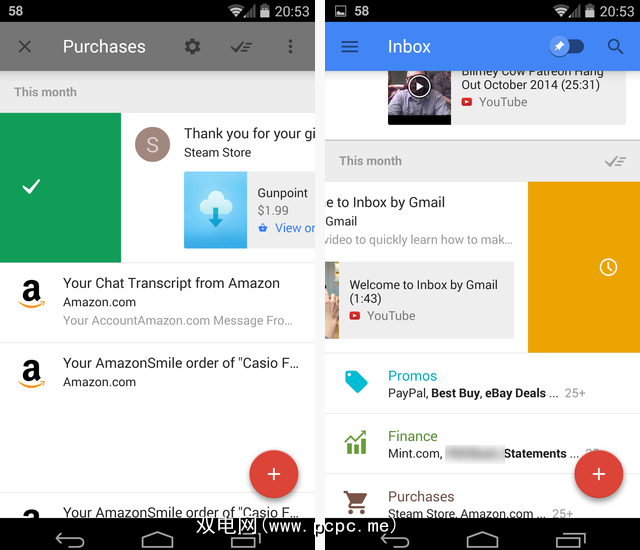
所有这些都滑开并标记为“完成",您可以可能不小心将重要的信息传达给未知的人而感到害怕。 Gmail的高级搜索运算符可以帮助您找到几乎所有内容,但是有一种更简单的方法可以避免Inbox丢失您的重要内容。
只需按一下“固定"图标即可将电子邮件保存到该网上论坛,并且当您将捆绑完成后,将保留固定的项目。您还可以使用收件箱顶部的开关快速显示仅固定的项目,因此将其用于最紧迫的任务是个好主意。
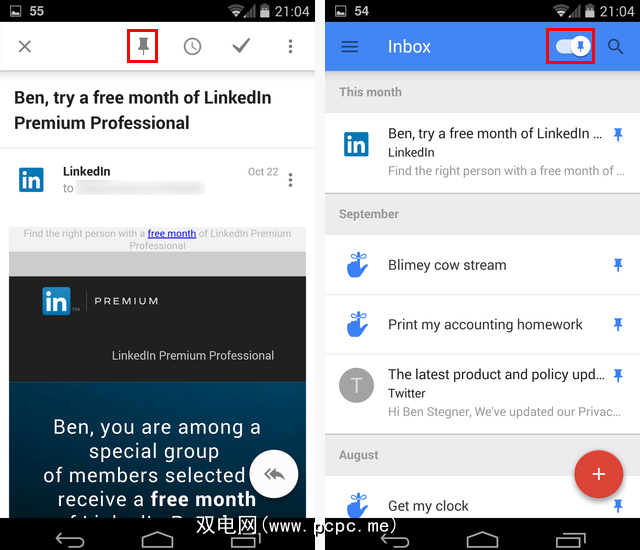
您还可以将提醒添加到收件箱中。这是我们向您展示了如何使用附加组件进行介绍的另一种功能,但是收件箱将它们添加到您的电子邮件中,作为您的一站式工作清单。
固定电子邮件时,会出现一个空格添加提醒的弹出窗口-一个记笔记的好地方,这样您就不会忘记以后要做什么。提醒功能还可以提供建议,因此,它们的数量和时间将不仅仅只是“致电业务X",而是会动态地放入提醒中。
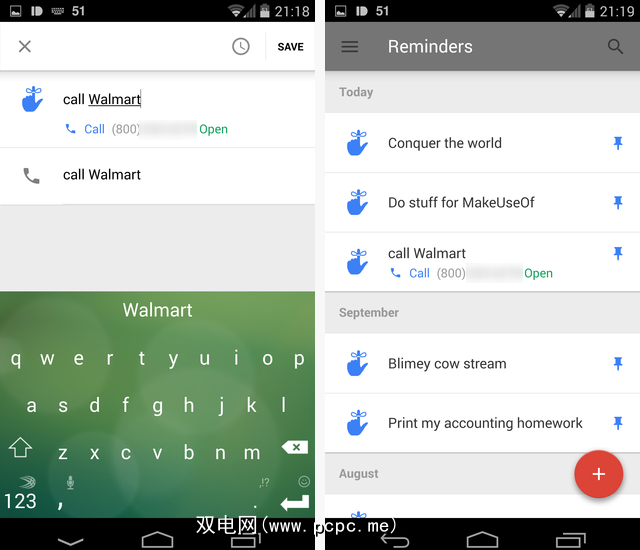
与材料设计一致的是底部的浮动气泡-右上角,用于撰写新邮件或在线程中回复。
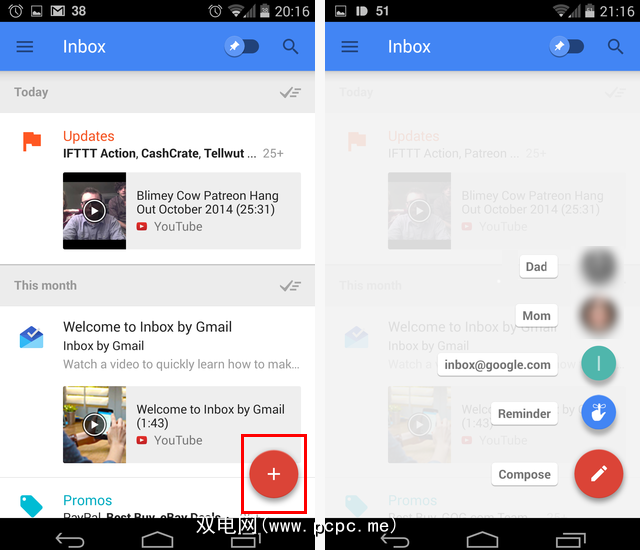
Got iOS还是Prefer the Web?
尽管此概述的重点是Android,但它还会在“撰写"窗口中添加您最近联系的朋友和提醒计划选项。
版本的Google Inbox,我们将简要检查该服务的iOS和Web版本。
iOS版本实际上在所有方面都与Android版本相同,因此,如果您要摇晃Apple设备,
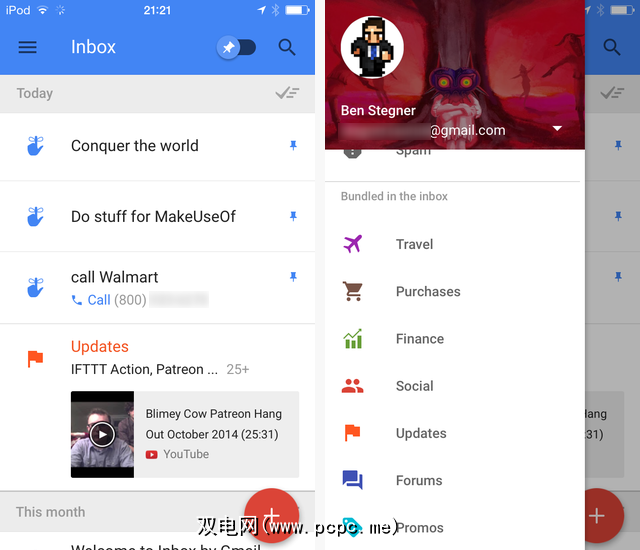
在网络上,显然有更多的屏幕空间可以利用,但是所有内容仍以类似的方式进行设置。尽管没有便捷的触摸快捷键,您仍然可以暂停,标记电子邮件为已完成状态以及查看标签。
如果您已经掌握了移动应用程序,那么您已经知道其中的99%正在进行中网络版本。连续性是一个很棒的功能,Google建议您完全投入使用以习惯Inbox。
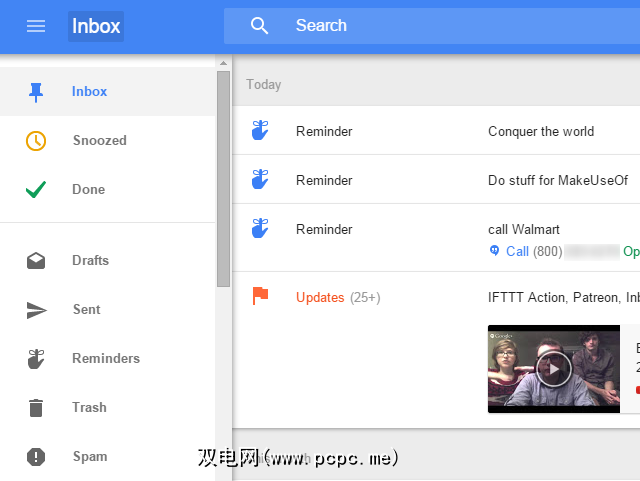
为进行比较,请查看常规Gmail Inbox(左)和Android上Inbox(右)的屏幕截图。
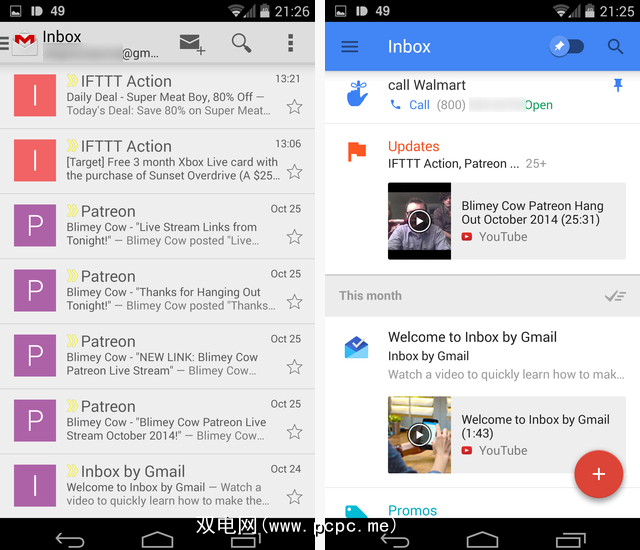
收件箱值得结账吗?
是。
短时间使用Inbox后,我敢打赌,这不仅是一次漂亮的改款。 Google确实考虑过我们如何使用电子邮件,并根据用户调整了流程。电子邮件几乎是每个人生活中的共同因素,而且数十年来,电子邮件以相对相同的方式工作,这意味着可能是升级的时候了。
除非您完全不反对尝试新事物,否则您会绝对应该尝试Inbox。没有承诺;如果您不喜欢它,则可以从手机中删除该应用,然后继续在线使用常规Gmail。这将需要一点时间来适应,但是一旦您对小组进行了优化以优先处理重要内容并减少绒毛,您将能更好地控制电子邮件,甚至可以访问传说中的收件箱零。
还没有准备好使用Google Inbox吗?我们已经介绍了其他一些Android邮件客户端。
您如何看待Google Inbox?
Google Inbox的哪些功能是最好的?如何改善?您是要向Google Inbox请求邀请,还是不在您的小巷里?
在评论中告知我们,最好能获得邀请!